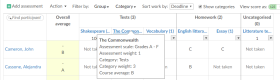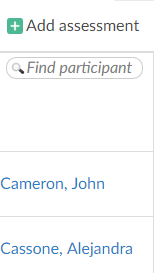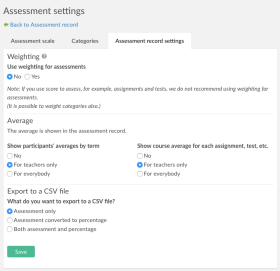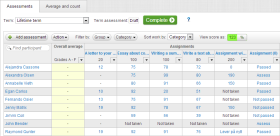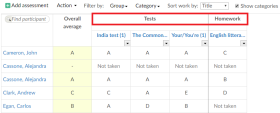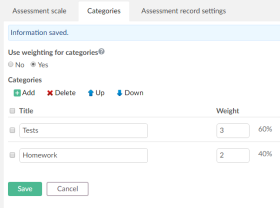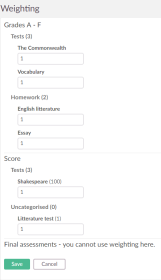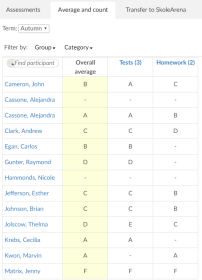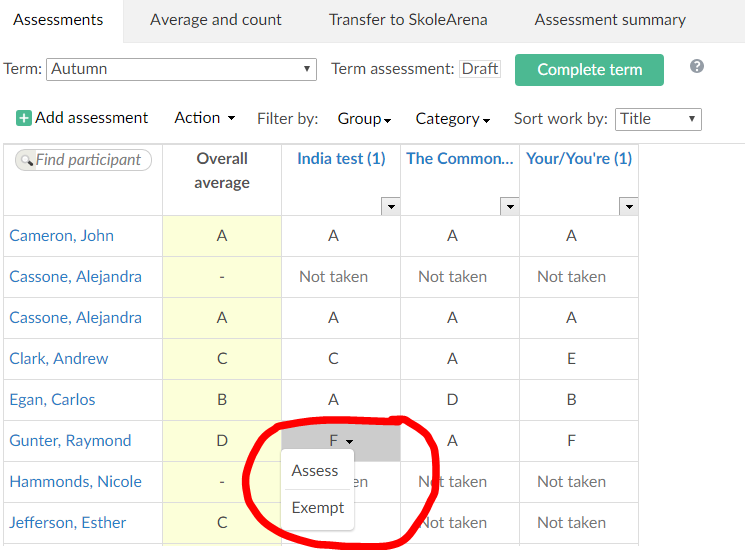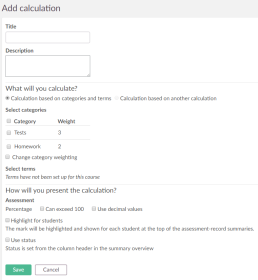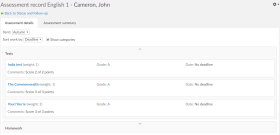Fanen med indstillinger for karakterbogen åbnes som standard, når du klikker på Indstillinger for karakterbog i øverste højre hjørne i karakterbogen. Indstillingerne er inddelt i tre kategorier: Vægtning, Gennemsnit og Eksporter til CSV-fil.
Vægtning
Du kan vægte elementer (test og bedømmelser) og/eller kategorier. Når vægtning er aktiveret, kan du angive en vægtning (et tal) til kategorier, opgaver, test eller brugerdefinerede bedømmelser.
Vægtning for kategorier slås til ved at klikke på fanen Kategorier og derefter markere afkrydsningsfeltet Ja for indstillingen Brug vægtning for kategorier. Hvis du vil aktivere vægtning for elementer, skal du klikke på fanen Indstillinger for karakterbog og derefter markere afkrydsningsfeltet Ja for indstillingen Brug vægtning ved bedømmelser.
Vægtning for kategorier:
Bemærk, at når du slår vægtning til, tildeles elementer, der ikke er kategoriseret, som standard en vægtning på 0.
Vægtning for elementer:
Gennemsnit
Gennemsnittet er et gennemsnit for det givne antal karakterer. Hvis en lærende får karakteren 1, 2 og 3, er gennemsnittet 2. Antal bruges til de skalaer, hvor der ikke kan returneres et gennemsnit efter en opsummering af alle bedømmelser, f.eks. "Meget godt: 3 gange, "Godt". 8 gange osv.
Under Gennemsnit skal du angive, om der skal vises faggennemsnit i karakterbogen. Når Vis personers gennemsnit pr. semester aktiveres, vises fanen Gennemsnit og antal i karakterbogen. Når du klikker på denne fane, vises gennemsnittene for alle kategorier og bedømmelsesskalaer (hvis der bruges mere end én skala). Når der bruges mere end én skala for en kategori, vises gennemsnittet pr. skala i separate kolonner, der sorteres under den korrekte kategori.
Når der bruges point som bedømmelse, vises gennemsnittet som standard som procent. Læreren kan også vælge at få vist procenter som en anden bedømmelsesskala, men eleven kan kun se gennemsnittet som procent.
Hvis du aktiverer indstillingen Vis fagets gennemsnit for de enkelte opgaver, test osv., vises gennemsnittet af opgaven i et værktøjstip, når du peger på bedømmelsestitlen. Du kan vælge, at det kun skal kunne ses af lærere, eller at det skal kunne ses af alle, der har adgang til karakterbogen. Hvis Vis personers gennemsnit pr. semester er deaktiveret, vises fanen Gennemsnit og antal ikke.
Funktionen for gennemsnit er som standard deaktiveret.
Eksporter til CSV-fil
Du kan eksportere karakterbogen til en kommasepareret fil (.csv-fil) fra Handling >> Eksporter til CSV-fil. Den kommaseparerede fil med karakterer kan bruges til at importere karaktererne til et andet administrativt system. Med denne indstilling kan du vælge, hvad du vil medtage i filen: Kun bedømmelse, Bedømmelse konverteret til procent eller Både bedømmelse og procent.
En anden mulighed er at se karakterbogen i et almindeligt Excel-regneark.
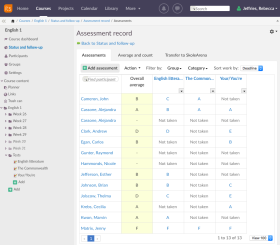 Karakterbogen i itslearning har de samme funktioner som den velkendte papirkarakterbog. Administrationen af karakterer for en hel klasse er langt nemmere i itslearning end ellers, og lærerne får en præcis oversigt, når den endelige bedømmelse skal afgives.
Karakterbogen i itslearning har de samme funktioner som den velkendte papirkarakterbog. Administrationen af karakterer for en hel klasse er langt nemmere i itslearning end ellers, og lærerne får en præcis oversigt, når den endelige bedømmelse skal afgives.
 Læs mere...
Læs mere...